Seite 7-25 – TA Triumph-Adler 2256 Benutzerhandbuch
Seite 193
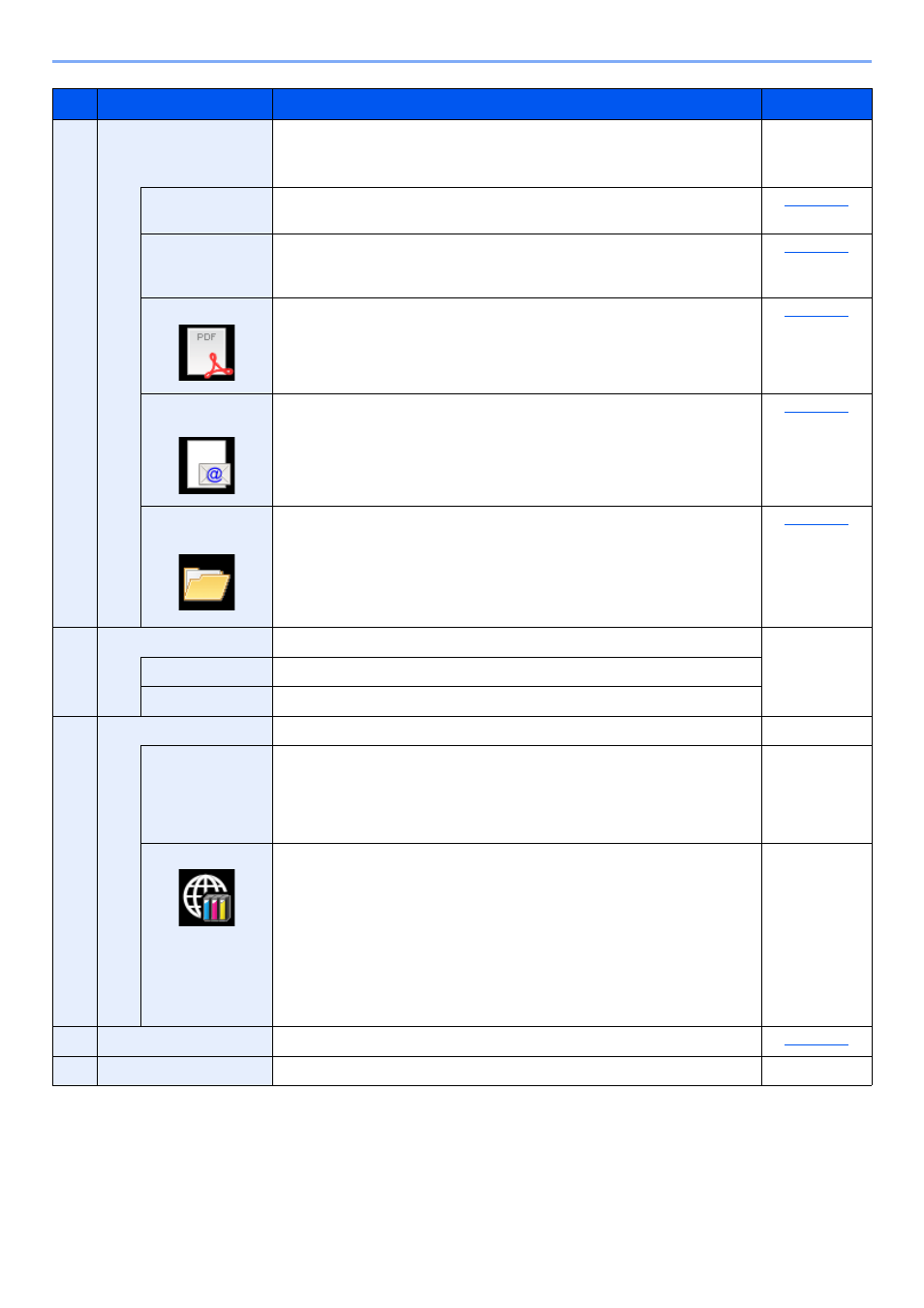
7-25
Systemmenü und Client Tool > Standard Einstellungen am PC (Client Tool)
4
Scannen
Dient zum Konfigurieren der TWAIN- und Scan-Einstellungen.
Die Funktionen "In PDF scannen", "In E-Mail scannen" und "In Ordner
scannen" werden von hier ausgeführt.
—
Einstellungen
Öffnet das Fenster "TWAIN-Treiber". Legt den Standardwert für den TWAIN
Scan fest.
Schnellüber-
prüfungs-
einstellungen
Öffnet das Fenster "Schnellüberprüfungseinstellungen".
In PDF scannen
Das ist eine der Funktionen der Scan-Einstellungen. Diese Funktion
speichert das eingescannte Bild im PDF-Format.
In E-Mail
scannen
Das ist eine der Funktionen der Scan-Einstellungen. Diese Funktion hängt
das eingescannte Bild an eine neue E-Mail an.
In Ordner
scannen
Das ist eine der Funktionen der Scan-Einstellungen. Diese Funktion
speichert das eingescannte Bild in einen angegebenen Ordner.
5
FAX
*1
Bietet Zugang zu den FAX-Einstellungen.
Siehe FAX
Bedienungsa
nleitung.
Einstellungen
Öffnet das Fenster "FAX Druckeinstellungen".
Eigenschaften
Öffnet das Fenster "FAX Eigenschaften".
6
Wartung
Dient auch zur Bestellung von Toner.
—
NETWORK
PRINT MONITOR
Öffnet NETWORK PRINT MONITOR.
Siehe
NETWORK
PRINT
MONITOR
User Guide.
Toner bestellen
Sie können Toner entweder per E-Mail oder über das Web bestellen. Klicken
Sie auf das Symbol [
Toner bestellen
] und wählen Sie eine der folgenden
Optionen aus:
•
E-Mail senden
Verwenden Sie die Standard E-Mail Adresse oder eine andere und
klicken Sie auf [
OK
], um das eingestellte E-Mail Programm zu öffnen.
•
Webseite öffnen
Verwenden Sie die Standard E-Mail Adresse oder eine andere und
klicken Sie auf [
OK
], um die Webseite in Ihrem Browser zu öffnen.
—
7
Gerätestatus
Sie können den aktuellen Status des Geräts abfragen.
8
Schließen
Schließt das Client Tool.
—
*1
Wird nur angezeigt, wenn das optionale FAX-Kit installiert ist.
Nr.
Funktion
Beschreibung
Siehe